كيفية إنشاء قصة على فيسبوك

قصص فيسبوك يمكن أن تكون ممتعة جداً. إليك كيفية إنشاء قصة على جهازك الأندرويد أو الكمبيوتر.
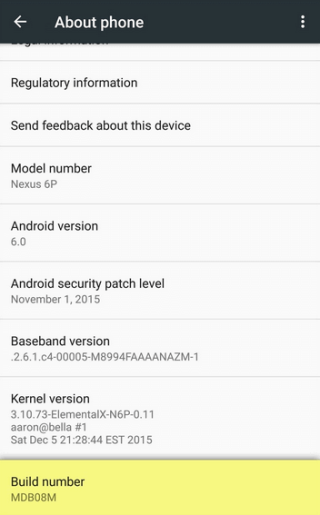
تناقش هذه المقالة الخطوات السريعة لتعزيز النطاق والقوة لإشارات Wi-Fi على هواتف Android. كل ما عليك فعله هو معرفة كيفية زيادة نطاق Wi-Fi في هاتف Android.
لا يوجد شيء أكثر إحباطًا من ضعف إشارة Wifi. حتى عندما جربت كل نصيحة وخدعة لتعزيز إشارة Wifi ، فقد لا تجد فرقًا كبيرًا. كملاذ أخير ، قد ترغب في شراء جهاز تقوية - والذي من أجله يجب عليك تخفيف جيوبك قليلاً. ومع ذلك ، إذا كنت لا ترغب في إنفاق الأموال ، فقد نساعدك في إخبارك بكيفية زيادة قوة إشارة Wi-Fi في هاتف Android.
خطوات لزيادة نطاق Wifi على هاتفك المحمول الذي يعمل بنظام Android وتعزيز الإشارات:
يمكنك تحسين نطاق Wi-Fi على هاتف Android الذكي الخاص بك عن طريق إجراء بعض التغييرات في إعداداتك. لهذا ، يجب عليك تمكين "خيارات المطور ". هنا قمنا بتجميع الخطوات ووصفنا كيفية زيادة نطاق Wi-Fi على جهاز Android Mobile الخاص بك:
1. قم بتمكين "خيارات المطور" من خلال الانتقال إلى "الإعدادات" والنقر على "حول الهاتف".
2. قم بالتمرير لأسفل إلى "رقم الإصدار" وانقر عليه سبع مرات على التوالي. يمكّن "خيارات المطورين" للجهاز ، ويمكنك معرفة كيفية تعزيز إشارة Wi-Fi على الهاتف.
![كيفية تحسين قوة إشارة Wi-Fi على Android [خطوات سريعة] كيفية تحسين قوة إشارة Wi-Fi على Android [خطوات سريعة]](/resources4/images1/image-5585-1109094614536.png)
اقرأ أيضًا: ماذا يمكنك أن تفعل مع وضع المطور في Android؟
3. انتقل إلى "خيارات المطور" وانتقل لأسفل إلى "نقل بيانات شبكة Wi-Fi القوية إلى الهاتف المحمول " لمعرفة كيفية الحصول على إشارة Wi-Fi أفضل على Android.
![كيفية تحسين قوة إشارة Wi-Fi على Android [خطوات سريعة] كيفية تحسين قوة إشارة Wi-Fi على Android [خطوات سريعة]](/resources4/images1/image-2077-1109094618638.png)
4. حركه لتشغيل الوضع.
5. شاهد إشارة Wi-Fi المحسّنة واستمتع بنطاق Wi-Fi متزايد في هاتف Android.
إذا كنت لا ترغب في العبث بإعدادات هاتفك ، فيمكنك تعزيز إشارات Wi-Fi عن طريق تغيير تردد نطاق Wi-Fi الخاص بنظام Android. يؤدي تغيير تردد نطاق Wi-Fi من 2.4 جيجاهرتز إلى 5 جيجاهرتز إلى تحسين إشارات Wi-Fi بدقة أكبر. يمكنك اتباع الخطوات التالية لإجراء التغييرات:
![كيفية تحسين قوة إشارة Wi-Fi على Android [خطوات سريعة] كيفية تحسين قوة إشارة Wi-Fi على Android [خطوات سريعة]](/resources4/images1/image-7950-1109094622540.png)
الآن ، سيستخدم الجهاز نطاق تردد 5 جيجاهرتز كلما أمكن ذلك ويزيد من قوة الإشارة اللاسلكية.
العمل في مكتب حيث تكون منطقة التغطية أكبر. يمكنك التفكير في العديد من التطبيقات المتاحة على متجر Google Play ، والتي تتيح لك إنشاء مجموعات Wi-Fi متعددة. ستراقب مجموعات Wi-Fi نقاط الوصول وستبقيك دائمًا على اتصال بأقوى إشارة.
بشكل عام ، يمكنك الاستمتاع باتصال لاسلكي عالي السرعة بمجرد معرفة كيفية زيادة نطاق wifi في هاتف Android. لن تتصل نطاقات تردد Wi-Fi إلا بـ 5 جيجا هرتز إذا اخترت ذلك ، مما قد لا يساعد في ضعف الاتصال اللاسلكي. رغم ذلك ، إذا كان تغيير بعض الإعدادات يمكّنك من الحصول على ما تريد ، فإن التغييرات جيدة.
أسئلة مكررة-
س 1. ما هي تقنيات WiFi Booster الأكثر فعالية؟
كما هو موضح أعلاه ، يمكنك زيادة سرعة اتصالك بالإنترنت بشكل فعال. الأساليب المطبقة على اتصال WiFi حول كيفية الحصول على إشارة Wi-Fi أفضل على Android. لدينا أيضًا تطبيقات ستوضح كيفية تحسين إشارات wifi على هواتف Android.
س 2. ما هي أفضل تطبيقات WiFi Booster؟
يُطلق على التطبيق الذي سيساعدك على تحسين سرعة الإنترنت لديك تطبيقات Wi-Fi booster. تحقق من تطبيقات تعزيز سرعة الإنترنت هذه لتحسين سرعة WiFi إذا كنت تبحث عن حل لجهاز Android الخاص بك.
س 3. كيف تزيد من قوة الاتصال اللاسلكي الخاص بك؟
يجب عليك استخدام أحدث طراز من جهاز التوجيه للحصول على أفضل سرعة إنترنت. بدلاً من ذلك ، يمكنك الحصول على تقوية WiFi لزيادة سرعة الإنترنت عبر جهاز Android.
مواضيع ذات صلة-
وضع تصحيح أخطاء USB وكيفية تمكينه على Android؟
أفضل 15 تطبيقًا مجانيًا لتنظيف Android لتسريع الأداء وتعزيزه [2020]
أفضل 12 تطبيقًا مجانيًا للعبة Booster لأجهزة Android في عام 2020.
10+ من أفضل تطبيقات مسجلات الشاشة لنظام Android مع الصوت (مجاني ومدفوع)
10 تطبيقات مجانية لإدارة كلمات المرور لنظام Android في عام 2020.
قصص فيسبوك يمكن أن تكون ممتعة جداً. إليك كيفية إنشاء قصة على جهازك الأندرويد أو الكمبيوتر.
تعلم كيفية تعطيل مقاطع الفيديو المزعجة التي تعمل تلقائيًا في متصفح جوجل كروم وموزيلا فايرفوكس من خلال هذا الشرح.
حل مشكلة عدم تشغيل جهاز Samsung Galaxy Tab A الذي علق على شاشة سوداء.
اقرأ الآن لتتعلم كيفية حذف الموسيقى ومقاطع الفيديو من أجهزة أمازون فاير وأجهزة فاير إتش دي لتحرير المساحة وتنظيف الفوضى أو تعزيز الأداء.
دليل يوضح حلولاً عن كيفية منع التطبيقات بصفة دائمة من البدء على جهازك الأندرويد.
هذا الدليل يوضح لك كيفية إعادة توجيه رسالة نصية من جهاز أندرويد باستخدام تطبيق Google Messaging.
كيفية تمكين أو تعطيل ميزات التحقق من الإملاء في نظام Android.
تتساءل عما إذا كان يمكنك استخدام الشاحن من جهاز آخر مع هاتفك أو جهازك اللوحي؟ يحتوي هذا المنشور المعلوماتي على بعض الإجابات لك.
عند كشف شركة سامسونج عن تشكيلة جديدة من الأجهزة اللوحية الرائدة، كان هناك الكثير من الأسباب التي جعلتنا متحمسين. لا تقدم أجهزة Galaxy Tab S9 وS9+ الترقية المتوقعة مقارنة بسلسلة Tab S8 فحسب، بل قدمت سامسونج أيضًا Galaxy Tab S9 Ultra.
هل تحب قراءة الكتب الإلكترونية على أجهزة أمازون كيندل فاير؟ تعلم كيفية إضافة ملاحظات وتظليل النص في كتاب على كيندل فاير.






